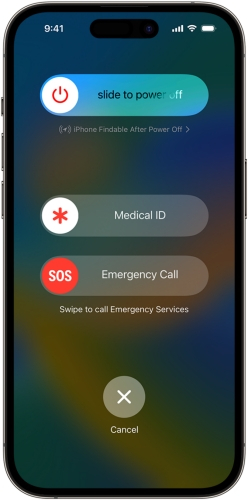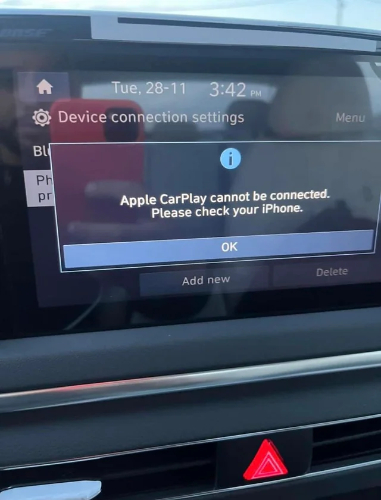Comment réparer iPhone 17 bloqué sur la configuration/activation impossible ? [8 méthodes éprouvées]
 Théodore Rodin
Théodore Rodin- Updated on 2025-09-19 to iPhone 17
Déballer et configurer le nouvel iPhone 17 est un moment excitant, surtout quand on s'apprête à profiter des nouveautés. Sachez toutefois que l'activation de votre iPhone peut prendre plusieurs minutes. Et pourtant, il y a des cas où la procédure de configuration ne fonctionne pas tout à fait comme elle le devrait, laissant votre iPhone 17 bloqué sur la configuration.
Cela peut arriver pour plusieurs raisons. Mais ne vous inquiétez pas. C'est un problème qui, dans la plupart des cas, peut être facilement résolu par vous-même. Dans ce guide, nous examinerons les causes du problème de configuration de l'iPhone 17 et fournirons 8 solutions efficaces pour le dépanner.
- Partie 1. Pourquoi mon iPhone 17 est-il bloqué sur la configuration ?
- Partie 2. Comment résoudre le problème de l'iPhone 17 bloqué sur la configuration ?
- 1. Réparez votre iPhone 17 en un clic sans perte de données [Valide et abordable]
- 2. Redémarrez de force l'iPhone
- 3. Vérifiez la connexion Internet
- 4. Réinsérez la carte SIM ou passez la configuration cellulaire
- 5. Passez les étapes problématiques
- 6. Mettez à jour iOS via un ordinateur
- 7. Restaurez via le mode de récupération
- 8. Contactez le support Apple
- FAQ sur le problème de configuration de l'iPhone 17
Partie 1. Pourquoi mon iPhone 17 est-il bloqué sur la configuration ?
Si vous vous demandez, "Pourquoi mon iPhone 17 met-il autant de temps à se configurer ?", cela pourrait être dû aux raisons suivantes :
- Problèmes logiciels : Des erreurs ou des bugs mineurs peuvent bloquer un iPhone 17 sur la configuration.
- Problèmes Internet : Un signal 2G, 3G, 4G lent ou des données peuvent ralentir la connexion aux serveurs Apple.
- Problèmes d'identifiant Apple : Il peut y avoir des retards en raison d'un problème de compte ou de serveur.
- Problèmes de carte SIM : eSIM ou SIMs lâches peuvent empêcher l'activation.
- Compatibilité logicielle : Des problèmes de transfert peuvent survenir car les nouvelles versions d'iOS ne sont pas compatibles avec les anciennes versions.
- Espace de stockage insuffisant : Le manque d'espace empêche les mises à jour et peut retarder la configuration.
Partie 2. Comment résoudre le problème de l'iPhone 17 bloqué sur la configuration ?
Après avoir compris les raisons pour lesquelles un iPhone 17 ne se configure pas, voici 8 solutions pour y remédier en conséquence. Choisissez une méthode en fonction de votre situation :
1. Réparez votre iPhone 17 en un clic sans perte de données [Valide et abordable]
La plupart du temps, les problèmes iOS sont la raison pour laquelle un iPhone se bloque sur la configuration. Si tel est le cas, plutôt que d'appliquer des solutions DIY, vous pouvez résoudre le problème de configuration en un seul clic avec un outil comme UltFone iOS System Repair . Cela ne causera pas de perte de données ni ne jailbreaker votre iPhone 17. Voici ses fonctionnalités supplémentaires :
- Cette application répare les appareils iOS bloqués en mode de récupération ou sur un écran de mise à jour/bleu/noir/blanc, ou le logo Apple.
- Cet outil répare les problèmes des appareils iOS, y compris les plantages, les problèmes de démarrage et de configuration, les boucles de démarrage, etc.
- Permet de mettre un iDevice en mode de récupération et d'en sortir en un seul lien.
- Éradique les problèmes iTunes sans code d'accès et peut mettre à niveau/rétrograder n'importe quelle version d'iOS, y compris les bêtas.
- Ce logiciel peut sauvegarder et restaurer les iDevices sans iTunes/iCloud.
- Effacez complètement les données avant de céder votre iDevice à quelqu'un ou de le vendre.
- Il est compatible avec iOS 26 et iPhone 17.
Suivez les instructions ci-dessous pour dépanner le problème de 'iPhone 17 bloqué sur la configuration' avec UltFone :
- Étape 1Téléchargez, installez et exécutez UltFone sur votre PC/Mac. Ensuite, branchez votre iPhone 17 problématique au même ordinateur. Appuyez sur “Commencer la réparation.”
- Étape 2Choisissez “Réparation standard.” Ensuite, sélectionnez “Télécharger” pour recevoir le fichier iOS actuel.
- Étape 3Après cela, appuyez sur “Commencer la réparation standard.” Attendez quelques minutes pour qu'Ultfone dépanne le problème de configuration sur votre iPhone 17.
- Étape 4Appuyez sur “Terminé.” Votre téléphone redémarrera ensuite sans problème de configuration.




2. Redémarrez de force l'iPhone
Les problèmes logiciels temporaires peuvent entraîner des problèmes de configuration de l'iPhone 17. Mais ce n'est rien qu'un redémarrage forcé ne peut résoudre. Cela aide également si le téléphone est gelé, permettant à la configuration de se poursuivre en douceur. Le meilleur de tout, c'est sûr et cela n'effacera pas vos données. Voici comment forcer le redémarrage d'un iPhone 17 :
- Appuyez rapidement sur “Volume haut” puis relâchez, puis sur “Volume bas.”
- Maintenez le bouton “Côté” jusqu'à ce que le logo Apple apparaisse.
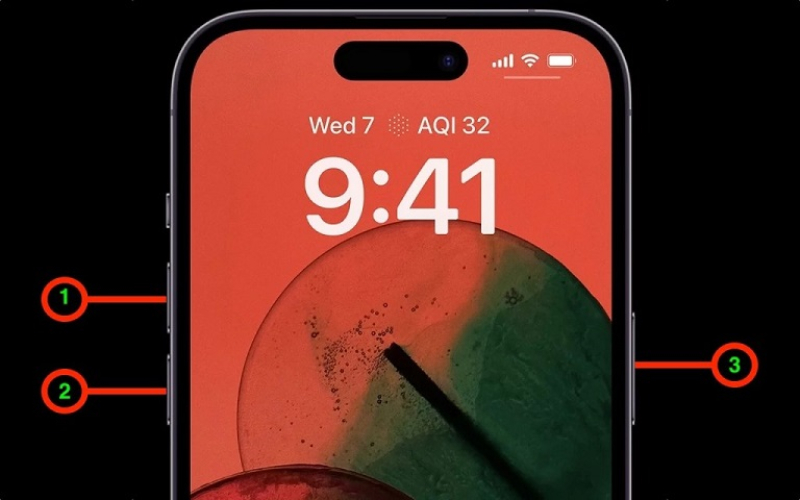
3. Vérifiez la connexion Internet
Une bonne connexion Internet est importante pour la configuration de l'iPhone car elle est nécessaire pour l'activation(sinon l'activation est impossible), les mises à jour logicielles, la connexion à l'identifiant Apple, iCloud et le transfert de données. Donc, s'il y a des problèmes de configuration de l'iPhone 17 Pro Max, vérifiez votre connexion Internet :
- Accédez à “Paramètres.” Ensuite, choisissez “Wi-Fi” et assurez-vous d'être connecté avec un signal fort.
- Pour le cellulaire : Accédez à “Paramètres.” Ensuite, choisissez “Cellulaire.” Allumez-le et vérifiez votre signal.
Si le problème persiste, essayez d'oublier le réseau et de vous reconnecter, sélectionnez un autre réseau ou point d'accès, ou redémarrez votre routeur. Vous pouvez également tester votre connexion Internet en effectuant un test de vitesse sur un site de vérification de vitesse WiFi en ligne. De plus, concernant la possibilité d'interférences, assurez-vous que le mode Avion et les connexions VPN sont désactivés.
4. Réinsérez la carte SIM ou passez la configuration cellulaire
Réinsérer ou passer la configuration de la carte SIM peut résoudre les problèmes de configuration de l'iPhone causés par des problèmes d'activation cellulaire. Une carte SIM lâche, mal insérée ou non activée peut bloquer le processus. Mais la retirer et la réinsérer garantit un ajustement sécurisé et peut redémarrer l'activation. Si les problèmes persistent, vous pouvez passer la configuration cellulaire pendant la configuration et configurer les paramètres cellulaires plus tard.
Cela vous permet de terminer la configuration initiale d'abord et de dépanner le problème de réseau par la suite.

5. Passez les étapes problématiques
Omettre certaines étapes lorsque votre nouvel iPhone 17 est bloqué sur la signature vous permet de contourner le problème et de terminer la première configuration. Dans le cas où une opération telle que l'identifiant Apple, Face ID/Touch ID, Services de localisation, restauration iCloud, ou mise à niveau logicielle fonctionne mal, sélectionnez l'option “Passer” ou “Configurer plus tard” pour continuer.
Cela vous amène rapidement à l'écran d'accueil, et vous pouvez rouvrir l'application “Paramètres” après un certain temps pour terminer toute étape que vous avez négligée.
6. Mettez à jour iOS via un ordinateur
Si une configuration de l'iPhone 17 est bloquée sur la connexion, mettez à jour iOS manuellement en utilisant un ordinateur (utilisez Finder/iTunes). Cela offre une connexion filaire plus fiable et n'a pas de complications Wi-Fi ou cellulaires. De plus, cela garantit que votre téléphone se connecte bien aux serveurs Apple pendant la procédure de mise à jour. Voici comment mettre à jour iOS sur votre iPhone 17 à l'aide d'un ordinateur :
- Branchez votre iPhone 17 à votre ordinateur avec un câble USB. Ensuite, ouvrez Finder (macOS Catalina+) ou iTunes (Mojave/Windows).
- Cliquez sur votre téléphone dans la barre latérale (Finder) ou la barre d'outils (iTunes). Ensuite, allez dans “Général/Résumé.” Appuyez sur “Vérifier les mises à jour.”
- Choisissez “Télécharger et mettre à jour.” Ensuite, suivez les instructions et entrez votre code d'accès si demandé.
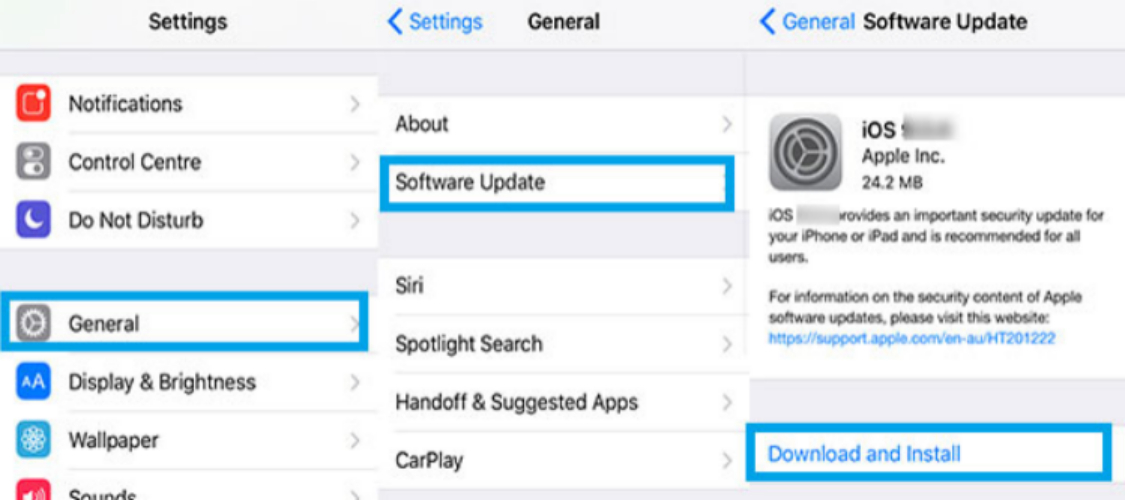
7. Restaurez via le mode de récupération
Si vous ne pouvez pas mettre à jour votre iPhone 17 parce qu'il n'est pas détecté par iTunes/Finder, vous pouvez le placer en mode de récupération puis le restaurer. Cela réinstallera une copie fraîche d'iOS sur votre téléphone pour résoudre les problèmes de configuration de l'iPhone 17, mais effacera également ses données. Mais si vous avez une sauvegarde, voici comment placer votre téléphone en mode de récupération :
- Branchez votre iPhone 17 à votre ordinateur avec un câble USB. Ensuite, placez-le en mode de récupération :
- Appuyez rapidement sur “Volume haut” puis relâchez, puis sur “Volume bas.”
- Maintenez le bouton Côté jusqu'à ce que l'écran “Connecter à l'ordinateur” apparaisse (ignorez le logo Apple).
- iTunes/Finder détectera votre iPhone 17 en mode de récupération. Vous recevrez un message pour “Mettre à jour” ou “Restaurer” votre iPhone. Appuyez sur “Restaurer.”
8. Contactez le support Apple
Contactez le support Apple si rien ne peut résoudre votre iPhone 17 bloqué sur la connexion pendant la configuration. Ils peuvent vous aider si les problèmes de configuration sont trop complexes, s'il y a un problème matériel ou si des problèmes de compte bloquent l'activation. De plus, ils résoudront également les cas difficiles et offriront une réparation gratuite ou un remplacement de votre iPhone s'il est sous garantie.
Contacter le support Apple en ligne pour obtenir de l'aide est possible via la page de support à l'adresse support.apple.com . Il suffit de sélectionner l'iPhone, puis de partager le problème et de suivre les instructions. Ensuite, si nécessaire, vous aurez la possibilité de contacter directement le support Apple.
Partie 3. FAQ sur le problème de configuration de l'iPhone 17
1. Que faire si l'écran de configuration de mon iPhone reste figé pendant des heures ?
Si l'écran de configuration de votre iPhone est figé pendant des heures, essayez d'abord un redémarrage forcé. Si cela échoue, vérifiez votre connexion Internet, puis connectez-vous à un ordinateur pour mettre à jour l'appareil. Si le problème persiste, utilisez un outil de réparation iOS tel que UltFone iOS System Repair et corrigez toute erreur logicielle à l'origine de l'écran de configuration figé.
2. Combien de temps faut-il pour activer le nouvel iPhone 17 Pro Max ?
L'activation d'un nouvel iPhone 17 Pro Max peut prendre 5 à 10 minutes, mais parfois cela peut s'éterniser si le réseau est lent, si les serveurs Apple sont occupés ou s'il y a un autre problème. Si cela prend plus de temps que nécessaire, vérifiez que vous avez une connexion Internet solide. Consultez également la page d'état des systèmes Apple pour voir s'il y a des problèmes.
3. Comment vérifier si mon identifiant Apple fonctionne correctement pendant la configuration ?
Si vous n'êtes pas sûr que votre identifiant Apple fonctionne pendant la configuration de votre iPhone 17, connectez-vous à un autre appareil ou navigateur. Si cela ne se vérifie pas sur un autre appareil, vérifiez que votre connexion Internet est stable. Si le problème persiste, réinitialisez ou changez votre mot de passe, ou contactez le support Apple.
Dernier mot
Un iPhone 17 bloqué sur la configuration peut être causé par des logiciels défaillants, des problèmes Web, des problèmes de carte SIM ou d'identifiant Apple, ou en raison d'une capacité de stockage insuffisante. Vous pouvez cependant le résoudre en redémarrant de force votre téléphone, en vérifiant votre connexion Internet, en réinsérant la carte SIM et en contournant certaines étapes.
Mettre à jour votre système via l'ordinateur ou le restaurer via le mode de récupération sont également des options efficaces.
Cependant, au lieu de restaurer, ce qui effacerait toutes les données, une solution plus simple qui ne supprime pas les données déjà existantes est d'utiliser UltFone iOS System Repair . Il peut résoudre les problèmes de configuration et de nombreux problèmes iOS en un seul clic sans jailbreak.

 Théodore Rodin
Théodore Rodin